Midi beállítás - kézi fl studio
MIDI beállítás
Válassza ki a MIDI fület a System Settings. Ez a rész tartalmazza a programok listáját, és MIDI-eszközök telepítve, vagy csatlakozik a rendszer, amely használhatja a kimenő és bejövő MIDI-eszközt. Például, a külső és a szoftver szintetizátorok, billentyűzet vezérlők és a „gyűrű” az eszköz ( „loopback”). A leggyakoribb vezérlők által használt zenészek, zeneírás a PC, most csatlakozik a számítógéphez USB-kábel (nem MIDI-kábellel), és interfészt biztosít zongora, kiegészítő keverési vagy billentyűzetet.
Hogyan csatolja a billentyűzet / kontroller / szintetizátor számítógéphez?
A MIDI - ez nem hangzik kapcsolat - kapcsolat, amely tárgyalja ezen az oldalon nem továbbít hangot, MIDI-kapcsolat transzferek adatlapot, a gombok megnyomása és a program változik, így a vezérlő játszhat FL Studio eszközök és / vagy FL Studio játszhat hangokat keresztül egy csatlakoztatott külső MIDI eszköz. Ahhoz, hogy egy külső szintetizátor hang, miközben játszott át FL Studio, akkor létre kell hozni a MIDI-kapcsolat (lásd alább) és audio kapcsolat hozzáférést biztosít a hangkártyát FL Studio képes rögzíteni hangok, amelyek kívül kezdődik a MIDI-berendezés, segítségével MIDI Out plugin.
Kábel követelmények - Lesz egy kábelt egy USB billentyűzet / kontroller vagy a berendezés egy 5-tűs DIN MIDI csatlakozó.
- USB-vezérlő - Ha van egy USB-vezérlőt, így csatlakozik a számítógéphez közvetlenül egy szabványos USB-kábel segítségével. A számítógép és a vezérlő más lesz a kikötők, a megfelelő csatlakozók az USB-kábelt (nem baj). Kapcsolja be a vezérlő és várja meg, amíg ez határozza meg az operációs rendszer. Kezdés FL Studio a szabályozó után észlel.
- A MIDI-eszköz - Ha a készülék rendelkezik egy 5-tűs DIN csatlakozó, akkor meg kell vásárolni egy USB-MIDI adapter. Csatolása 5-tűs DIN csatlakozó a MIDI IN portot és OUT és MIDI-turn eszköz. Ezután csatlakoztassa az USB-MIDI adaptert a számítógéphez, várjon, amíg a készülék érzékeli. Kezdés FL Studio Miután az adapter érzékeli.
Beállítása bejövő és kimenő MIDI-eszközök
Megadhatja a beviteli eszközöket (a vezérlő, hogy játszik, FL Studio eszközök) és kimenő (eszköz csatlakozik a számítógéphez, és a kapott információ alapján a zenei FL Studio). Leggyakrabban csak a bejövő készülékre van szükség.
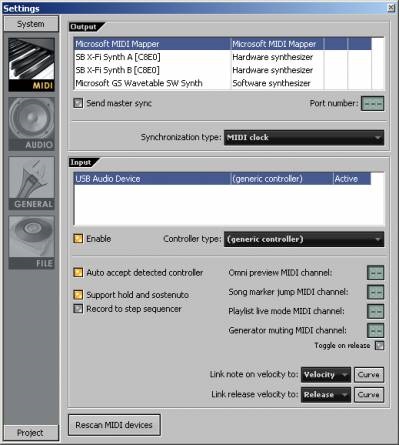
A választás a kimenő egység
Kattints a készüléket kell használni. Csak egy kimenő eszköz használható.
Kiválasztása a beviteli eszköz
Bemeneti szakasz tartalmaz egy listát a vezérlők, egyes számítógép.
Megjegyzés: a vezérlő is megjelenik az rossz nevet, például név alatt Keystation 88es 'jelenik az „USB Audio Device”, gyakran valójában egy billentyűzetet. Általában ennek az oka nem gond, és a használata kommunikálni az USB vezérlő meghajtó alapértelmezés szerint. Ha nem lát lehetőséget, telepíteni kell a vezető és / vagy olvassa el a telepítési útmutató a készülék.
Ahhoz, hogy csatlakoztassa a vezérlő:
1. Válassza ki az eszközt (Select eszköz) - A listában kattintson a nevére amelyiket használni szeretnénk. Ki kell emelni (lásd fent).
2. Jelölje be az „Enable” kapcsoló (nyomja meg a «engedélyezése» kapcsoló). Ez a kapcsoló beállítások minden eszközt a listában, ha be van jelölve (az előző lépésben). Megadhatja / törölje az egyes eszközökhöz külön-külön.
problémák megoldása
Az Input szektor nem jelenik meg semmi? Engedélyezte a vezérlő kezdete után FL Studio? Szükséges, hogy a vezérlő észlelte a rendszert, mielőtt elkezdené FL Studio. Zárja FL Studio, kapcsolja ki a vezérlőt, és kapcsolja be újra (betét és távolítsa el az USB-kábelt, ha nem kapcsolja), várjon, amíg a készülék határozza meg a számítógépet, majd futtassa FL Studio.
A készülék jelenik meg, de úgy tűnik, nem válaszolt. Kattintson Újrakeresés MIDI eszközök gombot, majd engedélyezése. Ha ez nem segít, zárja be az FL Studio, kapcsolja ki a vezérlőt, és kapcsolja be újra (betét és távolítsa el az USB-kábelt, ha nem kapcsolja), várjon, amíg a készülék határozza meg a számítógépet, majd futtassa FL Studio.
Ha meg a kontroller sikeresen a főlap (főpanelén) villog MIDI ikon minden alkalommal kapott adatokat a vezérlő (ha játszani a billentyűzeten, vagy mozgassa a gombot).
További információ a többi beállítást, ebben a szakaszban, és a részleteket a támogatott vezérlők, lásd. A MIDI beállításai oldalon.